
adrian2019 / Pixabay
皆さまこんにちは!
このサイトの管理者のHide(ヒデ)と申します。
今回は、Windows10のパソコンで、デスクトップ画面に「ごみ箱」アイコンを表示する方法についてご紹介したいと思います。もし何らかの原因でアイコンが消えてしまった場合のご参考になれば幸いです。
では、その手順について早速見ていきましょう。
まず、Windows10のデスクトップの画面上でマウスを右クリックして、表示されたメニューから(下図のように)「個人設定」をクリックします。
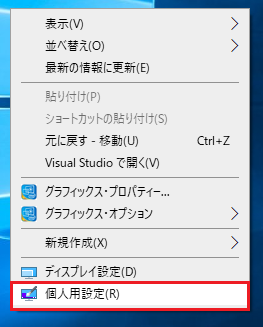
すると、下図のように「設定」という画面が表示されますので、画面左側の「テーマ」という部分をクリックします。
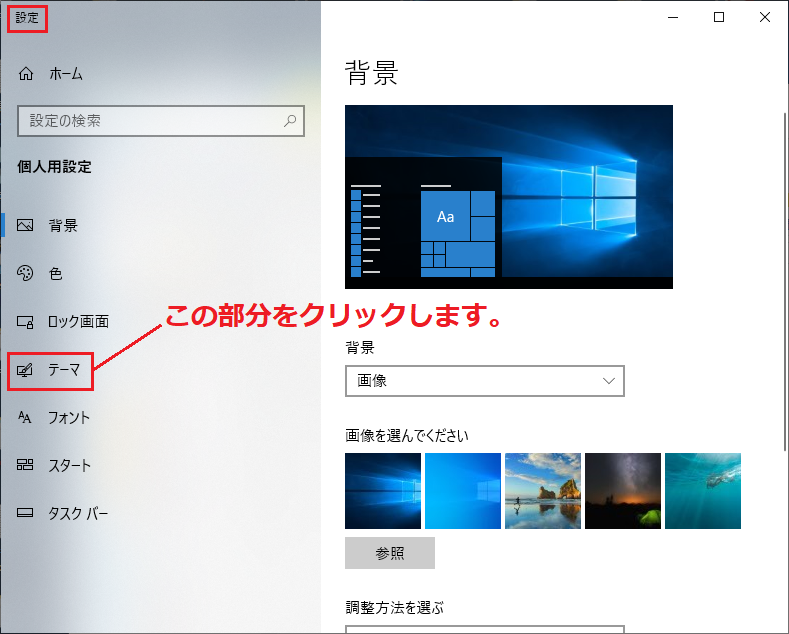
すると、下図のように「テーマ」という画面が表示されます。この画面上でマウス中央のホイール部分を下方向に動かすと、画面の右側がそれに合わせて下方向に動きますので、そのまま一番下までスクロールします。
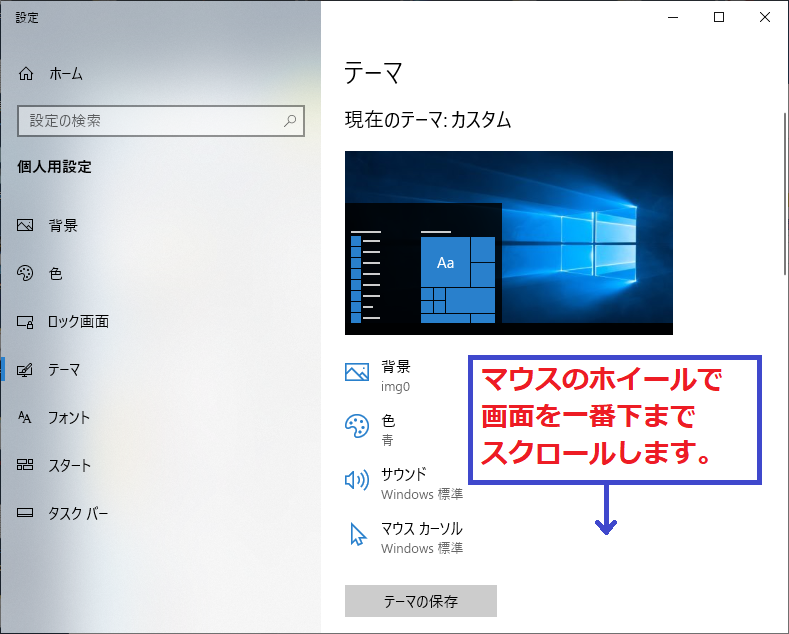
すると、下図のように画面に「デスクトップ アイコンの設定」という部分が出てきますので、この部分をクリックします。

すると、下図のように「デスクトップ アイコンの設定」という画面が表示されます。ここで「デスクトップアイコン」というエリアにある「ごみ箱(R)」という部分の先頭にチェックを入れて、最後に「OK」ボタンをクリックします。
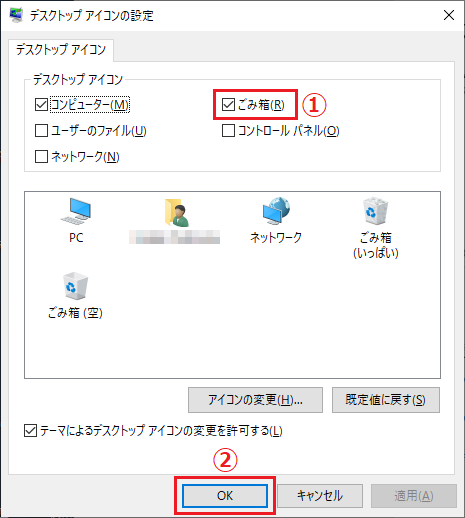
【補足】上図の「デスクトップ アイコンの設定」の画面における操作について、一度「適用」ボタンをクリックしないと設定が反映されないのでは?と思われる方もいるかもしれません。
この「適用」ボタンですが、画面上、何か設定を変更した際、その変更箇所をシステムに反映させてくれますが、例えば、ユーザーの方がこの画面を閉じずに(本例では「デスクトップ アイコンの設定」画面を閉じずに)、他の設定の変更を引き続き行いたいという場合に利用します。
一方、「OK」ボタンは画面上、設定を変更した箇所をシステムに反映させた上で、画面を閉じる動きをします。つまり「適用」ボタンをクリックせずに「OK」ボタンだけクリックしても設定の変更箇所はきちんと反映されますのでご安心ください。
※もし、それでもご心配という方は一度「適用」ボタンをクリックしてから「OK」ボタンをクリックするという流れでも、もちろん問題ございません。
今回は、Windows10でデスクトップに「ごみ箱」アイコンを表示する方法についてお伝えしました。
最後までお読み頂き、ありがとうございます!
【電子書籍出版のご案内】
本ブログで扱っている「Excel VBA 入門」の内容が、内容を大幅に増やした形で電子書籍(Kindle)になりました。ご興味のある方は、ぜひご覧頂ければ幸いに存じます。
Excel VBA に挫折しないためのプログラミング超入門 (基礎から応用まで)
